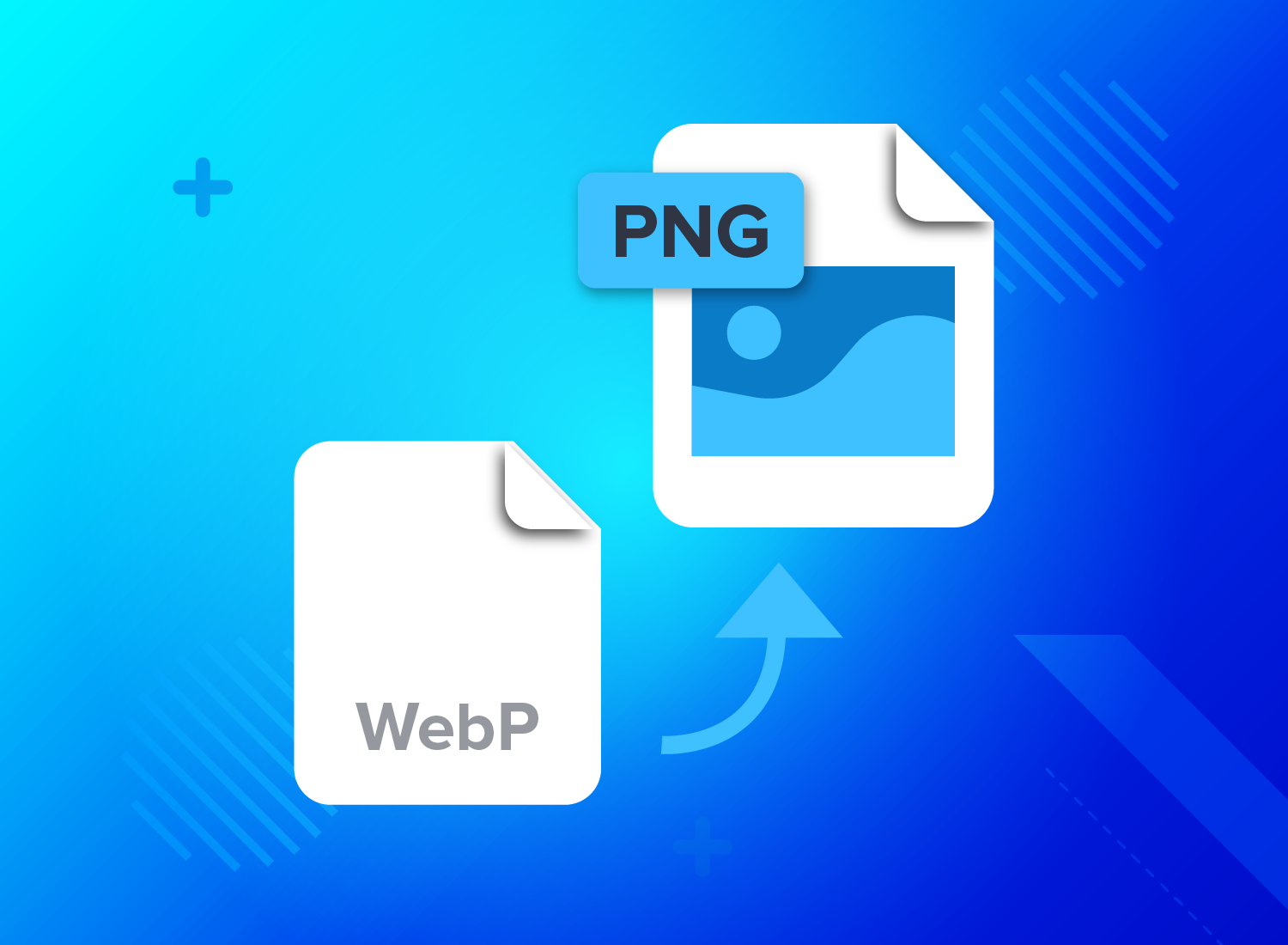Sie haben ein Bild im Format WebP, das Sie in ein PNG oder JPG umwandeln möchten? Kein Problem: Lesen Sie, wie Sie aus Ihrem WebP ein JPG oder PNG machen und dafür kostenfreie Online-Dienste oder gängige Bildbearbeitungsprogramme nutzen können und auf was Sie dabei achten sollten.
Was ist das WebP-Format?
WebP ist ein Bildformat ähnlich wie JPG oder PNG. Es wurde 2010 von On2 Technologies entwickelt und später von Google übernommen. WebP ermöglicht es, Bilder zu komprimieren und deren Dateigröße zu verringern, wobei Nutzer zwischen einer verlustfreien und verlustbehafteten Komprimierung wählen können. Laut Hersteller ermöglicht das WebP-Format eine Größenreduzierung von bis zu 26 % im Vergleich zu PNG- oder JPG-Bilddateien (die bereits komprimierte Bildformate sind).
Google hat die Verbreitung des WebP-Formats gefördert, da es eine Größenreduzierung von Bilddateien ohne großen Qualitätsverlust ermöglicht. Website und Online-Inhalte mit WebP-Bildern können schneller laden und besser performen als mit herkömmlichen Inhalten und Dateiformaten.
Welche Bilder sind im WebP-Format?
Bilder im WebP-Format werden häufig für digitale Zwecke und Online-Inhalte verwendet, da sie dafür optimiert wurden. Laden Sie zum Beispiel ein Bild von einer Website herunter, kann es gut sein, dass es die Kürzung WebP enthält und somit ein Bild im WebP-Format ist.
Mittlerweile unterstützt das WebP-Format aber nicht nur statische Bilder, sondern auch Animationen und bietet deshalb eine gute Alternative zum GIF-Format. Auch transparente Hintergründe – wie beim PNG-Format – sind mittlerweile im WebP-Format möglich.
Wie lassen sich WebP-Bilder öffnen?
Da WebP-Bilder für Webanwendungen optimiert wurden, lassen sie sich ganz einfach in einem Browser wie Chrome oder Firefox öffnen. Die meisten gängigen Browser unterstützen das WebP-Format. Haben Sie jedoch einen alten Browser wie Internet Explorer oder Safari installiert, kann es Probleme in der korrekten Ausspielung geben.
Als Windows-Nutzer können Sie WebP weiterhin im vorinstallierten Bildbearbeitungsprogramm Paint öffnen. Für Mac-Nutzer steht die MacOS Vorschau zum Öffnen von WebP-Dateien zur Verfügung.
WebP zu JPG oder PNG umwandeln
So wie JPG-, PNG- oder GIF-Dateien in ein anderes Bildformat umgewandelt werden können, lassen sich auch WebP-Bilder zu JPG oder PNG machen. Dazu können Sie entweder Online-Dienste oder Bildbearbeitungsprogramme und -Apps nutzen. Natürlich können Sie ein WebP nicht nur in PNG oder JPG umwandeln, sondern auch ein PNG oder JPG in ein WebP – unsere Anleitung gilt also in beide Richtungen:
WebP in JPG oder PNG umwandeln mit Online-Diensten
Trotz der Vorzüge von WebP kann es vorkommen, dass Sie eine WebP-Datei gern in ein JPG oder PNG umwandeln möchten. Haben Sie kein Bildbearbeitungsprogramm zur Hand, dann gibt es dafür kostenfreie Online-Dienste, wie zum Beispiel das Browser-Tool convertico.co. Wählen Sie in der Eingabemaske das Format Ihrer Originaldatei aus, also WebP, und das Format Ihrer Zieldatei. Hier stehen Ihnen neben JPG und PNG auch GIF, TIFF und andere Formate zur Auswahl.
Der Nachteil solcher kostenfreien Dienste: Sie müssen sich registrieren und Ihre Dateien hochladen. Auch wenn convertico in den FAQs versichert, dass Ihre Daten dabei sicher sind, bleibt ein Restrisiko hinsichtlich Datenschutzes bestehen. Sind Sie an die DSGVO gebunden, sollten Sie das vorab auf jeden Fall prüfen.
WebP in JPG oder PNG umwandeln mit Windows Paint oder MacOS Vorschau
Egal, ob Sie mit Windows oder MacOS arbeiten – auch hier haben Sie die Möglichkeit, ein Bild im WebP-Format in ein JPG oder PNG umzuwandeln.
Öffnen Sie Ihr Bild entweder in Windows Paint oder in der MacOS Vorschau. Anschließend klicken Sie auf Datei > Speichern unter (Windows) bzw. Exportieren (Mac) und wählen als Dateiformat JPG, PNG oder ein anderes Format aus.
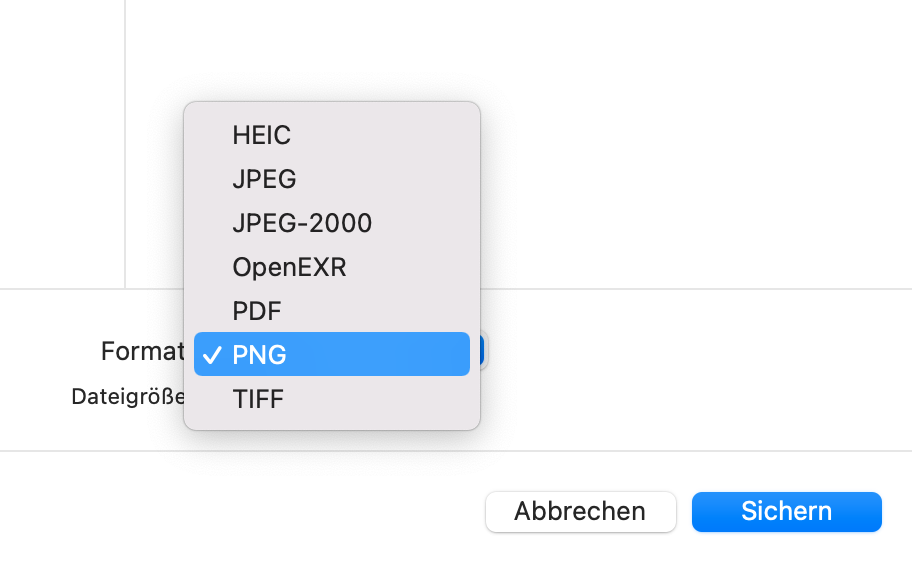
Der Nachteil dieses Vorgehens: Sie haben nur eingeschränkte bis keine Möglichkeiten, Ihr WebP-Bild vor dem Speichern zu bearbeiten, zu trimmen, den Hintergrund zu ändern oder Text und Anmerkungen hinzuzufügen.
WebP in JPG oder PNG umwandeln mit Snagit
Möchten Sie Ihr WebP-Bild vor dem Abspeichern noch ändern, zum Beispiel den Bildausschnitt anpassen, Text hinzufügen oder die Farben optimieren, dann benötigen Sie dafür ein professionelles Bildbearbeitungsprogramm wie Snagit.
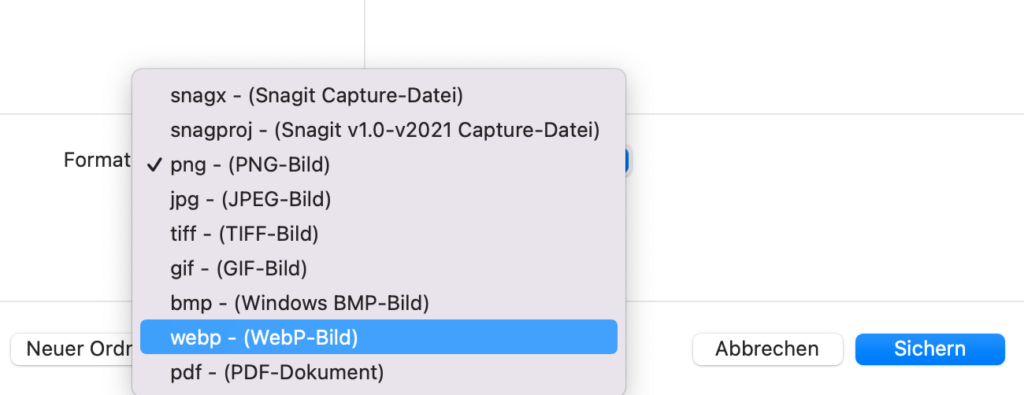
Nachdem Sie Ihr WebP-Bild nach Ihren Vorstellungen bearbeitet haben, gehen Sie im Snagit Editor einfach auf Weitergeben (in der rechten oberen Ecke) und wählen Datei aus. Anschließend wählen Sie als Format PNG, JPG oder ein anderes gewünschtes Bildformat aus. Bei Formaten wie JPG können Sie noch den Grad der Verkleinerung anpassen.
Sie kennen Snagit noch nicht? Holen Sie sich Ihre kostenfreie Testversion
Bilder bearbeiten, mit Aufzählungen oder Callouts versehen und im gewünschten Bildformat abspeichern.
Jetzt Snagit downloadenFAQs (Häufig gestellte Fragen) rund um WebP
Kann man eine WebP-Datei in ein JPG umwandeln?
Ja, Sie können eine WebP-Datei in ein anderes Bildformat wie JPG oder PNG umwandeln. Nutzen Sie dafür Bildbearbeitungsprogramme wie Snagit, Windows Paint oder die MacOS Vorschau und speichern Sie Ihr Bild in einem gewünschten Format wie JPG ab.
Welches Programm kann WebP öffnen?
WebP wurde speziell für Online-Inhalte wie Websites entwickelt. Sie können WebP-Bilder daher mit vielen gängigen Browsern wie Google Chrome oder Firefox öffnen. Auch Bildbearbeitungsprogramme wie Paint, MacOS Vorschau oder Snagit können WebP-Dateien öffnen.
Wieso WebP?
WebP-Bilder sind für die Verwendung in Websites optimiert. Die Bilddateien lassen sich im WebP-Format mit vergleichsweise geringen Qualitätsverlusten sehr gut komprimieren. Für Websites mit WebP-Dateien bedeutet das: geringe Ladezeiten und sehr gute Performance und Anzeigequalität.
Warum speichert Firefox Bilder als WebP?
WebP ist ein gängiges Bildformat im World Wide Web. Wenn Sie Firefox als Webbrowser nutzen und Bilder von Websites, die Sie besuchen, abspeichern, dann bietet Ihnen Firefox in der aktuellen Version häufig nur die Option WebP an.
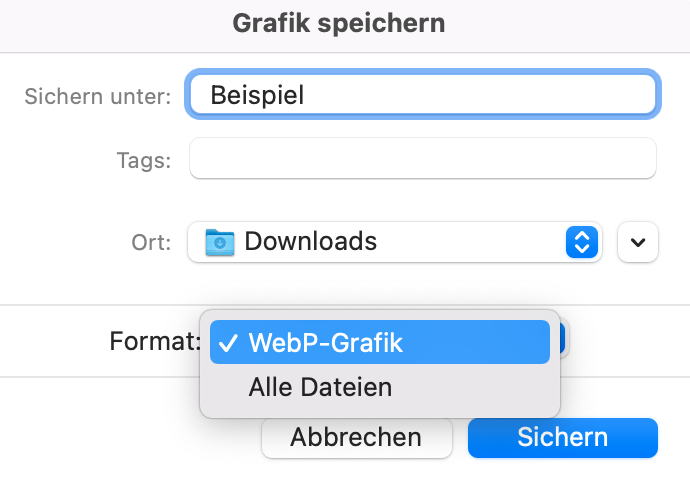
Das ist dann der Fall, wenn die Website so programmiert wurde, dass sie Bilder vorzugsweise als WebP ausliefert, um die Ladezeit der Website bei gleicher Qualität zu verbessern. WebP-Bilder können jedoch mit wenig Aufwand in ein anderes gängiges Bildformat wie JPG oder PNG umgewandelt werden.
Sie kennen Snagit noch nicht? Holen Sie sich Ihre kostenfreie Testversion
Bilder bearbeiten, mit Aufzählungen oder Callouts versehen und im gewünschten Bildformat abspeichern.
Jetzt Snagit downloaden